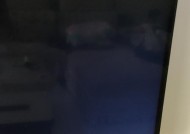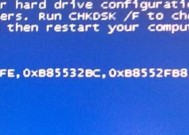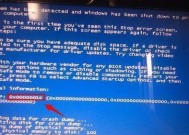电脑蓝屏怎么出现主屏图标?这是系统错误还是硬件问题?
- 科技资讯
- 2025-04-09
- 17
- 更新:2025-03-26 23:42:14
电脑蓝屏是许多用户遇到的电脑故障之一,它可能会伴随着许多不同的错误信息,有时还会出现主屏图标。电脑蓝屏的出现通常是系统或硬件出现了问题的标志。这篇文章将带你探索蓝屏背后的可能原因,并告诉你如何区分系统错误和硬件问题,以及如何解决这些问题。
一、电脑蓝屏现象解析
电脑蓝屏是Windows操作系统在遇到严重错误时所显示的一个全屏蓝色警告信息。这种情形通常伴随着电脑重启或停止响应,并在屏幕上显示一串错误代码,比如STOP0x000000EF等。蓝屏时可能会出现主屏图标,这使得情况更加复杂。
1.系统错误标志
蓝屏可能是由于系统内部错误导致的,比如驱动程序不兼容、系统文件损坏、磁盘错误、病毒感染等问题。
2.硬件问题表现
硬件故障同样会导致电脑蓝屏,例如硬盘故障、内存条问题、电源供应不稳定或其他硬件损坏等。

二、如何判断系统错误还是硬件问题
当遇到电脑蓝屏并伴随主屏图标时,判断问题的根源是解决的第一步。
1.检查错误代码
错误代码是识别蓝屏原因的关键。可以通过代码搜索对应的错误信息,以判断其类型。
2.利用系统工具进行诊断
可以使用Windows内置的系统诊断工具,比如事件查看器(EventViewer)来获取错误日志,分析最近的系统错误。
3.使用硬件测试软件
硬件检测软件比如MemTest86、CrystalDiskInfo可以检测内存和硬盘的状态,看看是否有硬件问题。
4.注意最近的系统或硬件变动
有时,最近的系统更新、安装新硬件或对现有硬件进行升级操作,可能引发蓝屏问题。

三、如何解决电脑蓝屏问题
处理蓝屏问题需要分步骤进行,以下是解决问题的一些有效方法。
1.系统还原或安全模式启动
尝试使用系统还原,回退到电脑蓝屏之前的状态;或者使用安全模式启动电脑,以排除第三方软件的干扰。
2.检查和更新驱动程序
确保所有硬件设备的驱动程序都是最新的,并且更新操作系统关键的驱动程序。
3.执行系统文件检查
运行系统文件检查器(SystemFileChecker),修复或替换损坏的系统文件。
4.检查和修复磁盘错误
使用Windows磁盘检查工具chkdsk/f命令来修复硬盘中的潜在错误。
5.硬件维修或更换
如果确认是硬件问题,可能需要维修或更换损坏的硬件部分。

四、预防电脑蓝屏的措施
了解了电脑蓝屏的原因,可以采取一些措施来预防未来出现类似问题。
1.定期更新软件和硬件
保持操作系统、驱动程序和其他软件的最新状态,及时更新硬件驱动。
2.定期进行系统维护
定期扫描和清理电脑系统,确保系统运行流畅。
3.避免不当操作
减少频繁的硬关机或非正常重启,避免使用非官方的软件或工具。
4.电脑环境维护
保持电脑周围的清洁,确保良好的通风条件,避免过热。
五、常见问题解答
1.为什么会出现电脑蓝屏?
电脑蓝屏通常是由于系统软件冲突、硬件故障、驱动程序问题或病毒感染等引起的严重错误。
2.蓝屏错误代码有何作用?
错误代码和信息可以帮助用户或者技术支持人员确定问题发生的领域或原因。
3.如何减少电脑蓝屏的发生频率?
通过保持系统和软件更新,定期进行系统维护和监控硬件状态,可以有效减少电脑蓝屏的发生。
结语
电脑蓝屏伴随着主屏图标出现,通常是系统错误或硬件问题的外在表现。通过上述技巧和步骤,您可以一步步诊断问题所在,并采取相应的解决措施。记住,保持系统和硬件的良好状态,定期进行维护,是预防电脑蓝屏的根本方法。如果问题依然存在,建议寻求专业的技术支持以获取更深入的帮助。